Pixel Watch-Alarm ertönt zur falschen Zeit, gibt es eine Lösung?
Verschiedenes / / April 28, 2023
Pixel Watch-Besitzer haben ein Problem gemeldet, bei dem der Alarm auf ihrer Uhr zur falschen Zeit ertönt, was sie verwirrt und frustriert zurücklässt. Mehrere Threads auf Reddit haben dieses Problem diskutiert, wo Benutzer ihre Erfahrungen mit dem falschen Alarm-Timing ihrer Pixel Watch teilen.
Benutzer haben berichtet, dass der Alarm entweder früher oder später ertönt, manchmal um eine Minute und manchmal um mehrere Minuten. Einige haben sogar berichtet, dass der Alarm überhaupt nicht ertönt. Dies kann eine große Unannehmlichkeit für diejenigen sein, die sich auf ihre Uhr verlassen, um morgens aufzuwachen oder den ganzen Tag über wichtige Erinnerungen zu erhalten.

Seiteninhalt
-
So beheben Sie, dass der Pixel Watch-Alarm zur falschen Zeit ertönt
- Lösung 1: Stellen Sie sicher, dass die Zeitzone richtig eingestellt ist
- Lösung 2: Setzen Sie Ihre Pixel Watch zurück
- Wie aktualisiere ich meine Pixel Watch?
- Gibt es eine dauerhafte Lösung?
So beheben Sie, dass der Pixel Watch-Alarm zur falschen Zeit ertönt
Leider gibt es keine dauerhafte Lösung, um dieses Problem zu beheben. Da das Problem höchstwahrscheinlich durch ein aktuelles Update verursacht wird, muss Google das Problem bestätigen und bald eine Lösung veröffentlichen.
In der Zwischenzeit können Sie versuchen, die Uhr zurückzusetzen oder sicherzustellen, dass die Zeitzone richtig eingestellt ist. Und stellen Sie wie immer sicher, dass Sie ständig nach Updates für die Software der Uhr suchen und diese installieren, falls verfügbar. Im Folgenden finden Sie einige der Korrekturen, die Sie ausprobieren können.
Lösung 1: Stellen Sie sicher, dass die Zeitzone richtig eingestellt ist
Es ist nie eine gute Idee, auf Ihrer Pixel Watch die falsche Zeitzone einzustellen. Die falsche Zeitzone kann die Weckzeiten Ihrer Pixel Watch beeinträchtigen. Stellen Sie also sicher, dass die Zeitzone richtig eingestellt ist. Folgendes müssen Sie tun:
Anzeige
- Wischen Sie auf Ihrer Pixel Watch vom oberen Bildschirmrand nach unten, um auf Quick zuzugreifen Einstellungen Speisekarte.
- Tippen Sie auf die Einstellungen Zahnrad-Symbol.
- Scrollen Sie nach unten und tippen Sie auf System.
- Klopfen Terminzeit.
- Klopfen Zeitzone.
- Schalten Sie den Kippschalter neben ein „Automatische Zeitzone“ damit Ihre Pixel Watch die Zeitzone basierend auf Ihrem Standort aktualisieren kann.
- Wenn Sie die Zeitzone lieber manuell einstellen möchten, schalten Sie den Kippschalter neben aus „Automatische Zeitzone.“ Tippen Sie dann auf „Zeitzone wählen“ und wählen Sie Ihre Zeitzone aus der Liste aus.
Lösung 2: Setzen Sie Ihre Pixel Watch zurück
Das Zurücksetzen auf die Werkseinstellungen kann oft helfen, Probleme mit Ihrer Pixel Watch zu lösen. Es ist jedoch wichtig zu beachten, dass durch das Zurücksetzen auf die Werkseinstellungen Ihrer Google Pixel Watch alle Apps, Einstellungen und Daten auf Ihrer Uhr gelöscht werden. Es wird daher empfohlen, Ihre Daten zu sichern, bevor Sie Ihre Uhr zurücksetzen.
Gehen Sie folgendermaßen vor, um Ihre Uhr zurückzusetzen:
- Wischen Sie auf Ihrer Pixel Watch vom oberen Bildschirmrand nach unten, um auf Quick zuzugreifen Einstellungen Speisekarte.
- Tippen Sie auf die Einstellungen Zahnrad-Symbol.
- Scrollen Sie nach unten und tippen Sie auf System.
- Klopfen „Uhr zurücksetzen und entkoppeln.“
- Wischen Sie auf Ihrer Pixel Watch nach unten und tippen Sie auf Einstellungen.
- Tippen Sie auf System, scrollen Sie nach unten und tippen Sie auf Trennen und zurücksetzen, und schließlich tippen OK.
Wenn die oben genannten Schritte nicht funktionieren, können Sie auch versuchen, Ihre Uhr über die Google Pixel Watch-App Ihres Telefons zurückzusetzen.
Wie aktualisiere ich meine Pixel Watch?
Um die beste Erfahrung mit Ihrer Google Pixel Watch zu gewährleisten, ist es wichtig, Ihre Systemsoftware und Apps auf dem neuesten Stand zu halten. Die Aktualisierung Ihrer Uhren- und Telefonsoftware kann helfen, eine Menge Probleme zu beheben. So aktualisieren Sie Ihre Google Pixel Watch:
Beachten Sie vor Beginn des Aktualisierungsvorgangs, dass die Uhr nicht verwendet werden kann. Stellen Sie außerdem sicher, dass Ihre Google Pixel Watch am Ladegerät angeschlossen, zu mindestens 50 % aufgeladen und mit dem WLAN verbunden ist. Wenn Ihr Akkuladestand unter 50 % liegt, laden Sie Ihre Uhr auf und installieren Sie dann das Update.
- Wischen Sie auf Ihrer Pixel Watch vom oberen Bildschirmrand nach unten, um auf Quick zuzugreifen Einstellungen Speisekarte.
- Tippen Sie auf die Einstellungen Zahnrad-Symbol.
- Scrollen Sie nach unten und tippen Sie auf System.
- Tippen Sie auf Systemaktualisierung.
- Ihre Google Pixel Watch sucht nach verfügbaren Updates. Sobald die Installation abgeschlossen ist, wird Ihre Google Pixel Watch neu gestartet.
Gibt es eine dauerhafte Lösung?
Leider gibt es, wie bereits erwähnt, noch keine endgültige Lösung für dieses Problem. Einige Benutzer haben berichtet, dass der Alarm auch nach dem Ausprobieren dieser Lösungen immer noch zur falschen Zeit ertönt. Es ist unklar, was das Problem verursacht, aber wir hoffen, dass Google angesichts dieses Problems bald eine Lösung veröffentlicht.
Wenn dieses Problem bei Ihrer Pixel Watch auftritt, kann es hilfreich sein, sich den Reddit-Threads anzuschließen, in denen dieses Problem diskutiert wird, und alle Informationen oder Erfahrungen auszutauschen, die Sie gemacht haben. In der Zwischenzeit kann es erforderlich sein, eine Backup-Alarmmethode zu verwenden, bis eine Lösung gefunden wird.

![So installieren Sie Stock ROM auf Lava R3 Hinweis [Firmware-Flash-Datei]](/f/db531148426aa7f05c9ee980f61a601c.jpg?width=288&height=384)
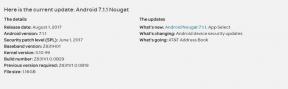
![Einfache Methode zum Rooten von Walton Primo EF8 4G mit Magisk [Kein TWRP erforderlich]](/f/15de2ffcd66f8b1185ddc81ab425b772.jpg?width=288&height=384)